各位知道MIUI11设置隐私密码的操作吗?倘若还不了解的话,那就看一看小编讲解的MIUI11设置隐私密码的操作内容哦,希望大家能够得到帮助。
MIUI11设置隐私密码的操作教程

1、首先进入手机【设置】功能。
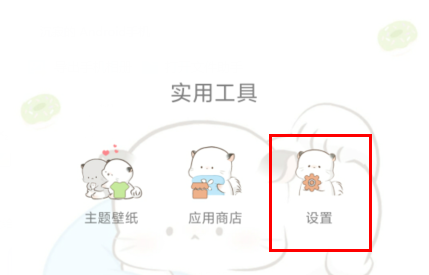
2、在设置里找到【密码、隐私与安全】选项,点击进入。
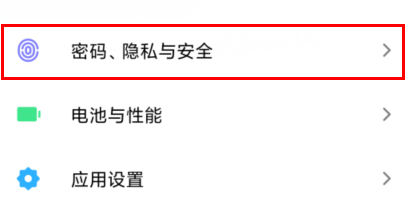
3、然后即可看到【隐私密码】选项,点击进入。
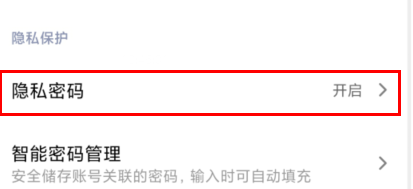
4、点击下方的【启用隐私密码】进入,就是设置隐私密码的界面。
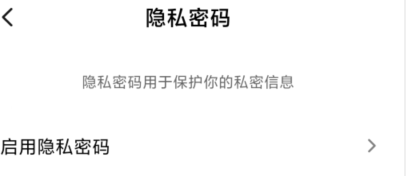
5、隐私密码系统默认的是图案密码,如果觉得会忘记,设置好之后可以再绑定小米账号或者启用指纹解锁。
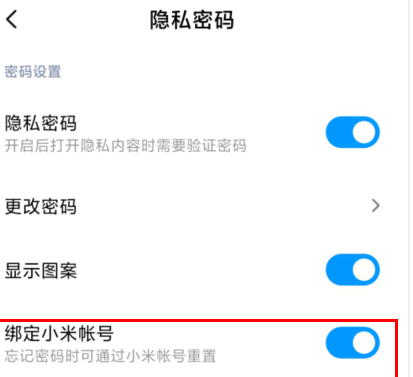
6、隐私密码是用来保护你的私密信息的,当然还可以在设置隐私信息时直接设置密码。
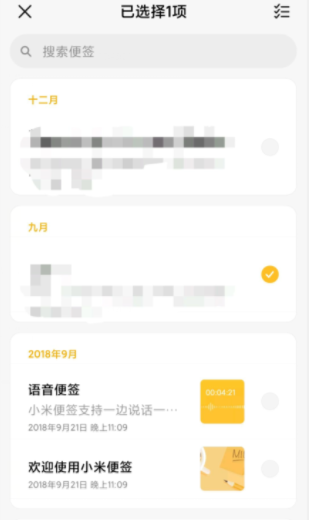
上文就讲解了MIUI11设置隐私密码的操作教程,希望有需要的朋友都来学习哦。